
地球地図日本(http://www.gsi.go.jp/kankyochiri/gm_jpn.html)からダウンロードしたデータを表示してみます。
QGISを起動する
[レイヤ]→[ベクタレイヤの追加]
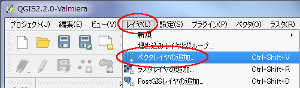
ベクタレイヤの追加
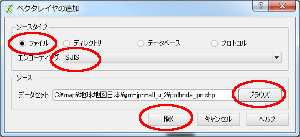
ソースタイプ:ファイル
ダウンロードしたshapeファイルを読み込む場合、ファイルを選んで下さい。
エンコーディング:SJIS
国土交通省が提供してくれるデータはSJISのようです。
(他にもあるのかもしれませんが、わたしはSJISで問題ないので調べてないです)
[ブラウズ]
ブラウズを押して、データを格納したフォルダの中から polbnda_jpn.shp を選択してください。
いろんなところで、QGISは日本語のファイル名やフォルダが使えないと書いてあるのですが、 2.2では今のところ問題なく使えています。
ただ、後々PostGISを使うことを考えているなら、日本語は絶対避けてください。(調子こいててえらい目似合いました)
[開く]
実行!!
日本地図が表示されましたヽ(=´▽`=)ノ
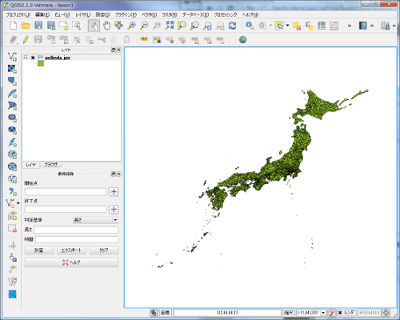
うわー!なんか感動です!!でも、なんか、区切りが細かすぎです。こんな細かい区切りいらないです。都道府県で区切れて欲しいです。
レイヤウィンドウのpolbnda_jpnを右クリック→プロパティをクリック
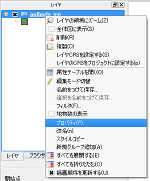
レイヤプロパティウィンドウが開きます。
スタイル→「分類された」選択→カラム「nam」入力→[分類]クリック
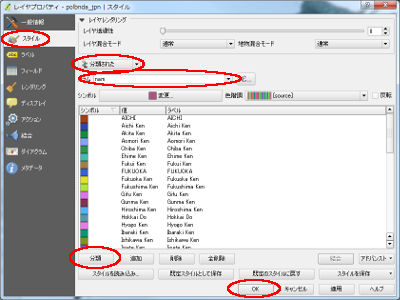
県の名前がローマ字で出てきました
「OK」クリック
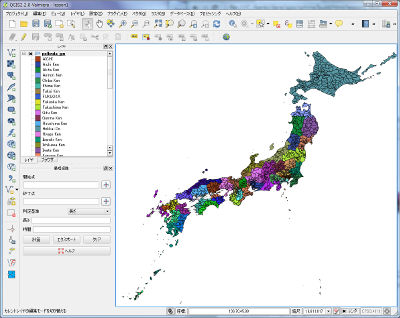
都道府県で色分けできたんだけど、なんか境界線がごちゃごちゃして見にくいです。なんとかできないのか?
シンボル「変更」クリック→シンボルセレクタウィンドウ
シンボルレイヤ群の、最下位のやつをクリック→色とかスタイルとかそれっぽくいじる→「OK」
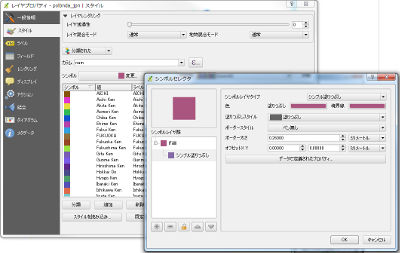
レイヤプロパティウィンドウで「OK」
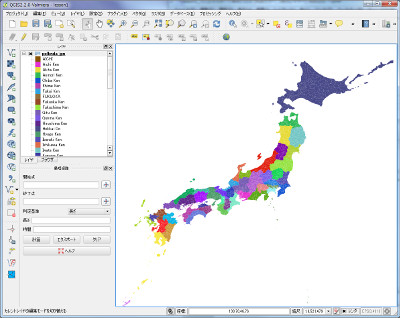
うーん。。。線は消えないです。。。悲しいです。ボーダースタイルを「無し」にしたら白く抜けてしまうし、 ボーダースタイルのカラーは固定で、色塗りの色に自動的にあわさってくれません。(;´д`)
これは、分類した県で新しいシェイプファイルを作るしかないかも?
[ベクタ]→[空間演算ツール]→[融合]
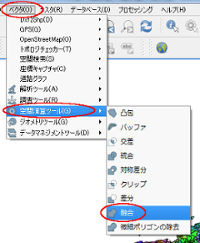
融合ウィンドウで、入力ベクタレイヤ「polbnda_jpn」、融合フィールド「nam」(都道府県名)、 出力シェープファイル(新しいシェイプファイルが作成されます。日本語でもいけます)、 結果をキャンバスに追加するにチェック → [OK]クリック
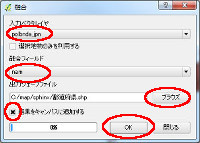
できた!
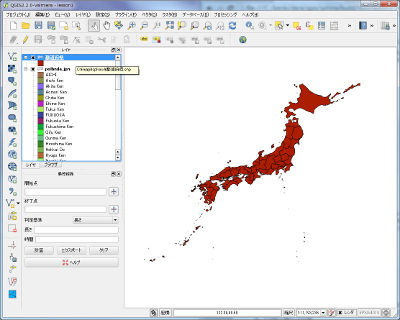
polbnda_jpnは、もう必要ないので削除しておく
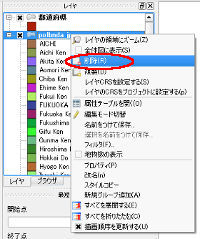
「統合」と「融合」どっちかなあ?って悩んだんだけど、「統合」は、2つのレイヤをくっつけるもの(union)で、 「融合」は1つのレイヤの中で、融合フィールドでGroup byするもののようです。 従って今回は「融合」が正解。
「結果をキャンバスに追加する」にチェックするのを忘れた場合、「OK」しても画面にはなにも表示されません。 あれ?と思ったら、[レイヤ]→[ベクタレイヤの追加]で、出力シェープファイルに指定したファイルを探して、 レイヤに追加すれば表示されます^^
レイヤの削除は、元のファイルを削除するというのではなくて、このプロジェクトで使わないっていうだけの意味なので、 躊躇なく削除してOK。また必要になれば読めばよい。(ただし、表示色の設定等はやり直さないといけない)
そのまま置いといて非表示にしたいだけのときは、レイヤウィンドウでファイルの前についてるチェックボックスのチェックをはずせばOK
QGISのプロジェクトは、どのファイルとどのファイルを使って、どのデータを何色で表示するか、 みたいなことを書いてあるファイルです。
拡張子はqgsです。テキストエディタで見たり、編集もできます。
シェイプファイルの格納場所をごっそり入れ替えたときなんかは、このファイルを開いてパス名を書き換えると楽ちんです。
こまめに保存しましょう。